Red Dead Redemption 2 plante sur PC [Résolu]
Publié: 2020-05-20En ce qui concerne les jeux d'action-aventure, Red Dead Redemption 2 est parmi les meilleurs. Issu des créateurs de titres à succès, dont Grand Theft Auto, le jeu a été acclamé par la critique.
Le titre à succès a finalement fait son chemin vers Steam et Epic Games Store, ce qui signifie que les joueurs sur ces plateformes ont enfin eu la chance de participer facilement au plaisir.
Cela dit, certains joueurs ont signalé des plantages aléatoires ennuyeux qui rendent le jeu injouable. Si vous êtes l'un de ces joueurs, vous n'avez plus à vous inquiéter car les solutions de cet article vous aideront à résoudre le problème.
Vérification de la configuration système requise pour le jeu
Ne vous précipitez pas en pensant que votre ordinateur a tout ce qu'il faut pour exécuter le jeu. Vous devez le confirmer avant d'appliquer un correctif. Le problème de plantage que vous rencontrez pourrait très bien être le résultat de l'incompétence de votre ordinateur. De nombreux joueurs qui n'ont pas vérifié les exigences du jeu par rapport aux spécifications de leur PC ont réalisé plus tard qu'ils devaient effectuer certaines mises à niveau ou changer complètement leurs ordinateurs.
Les exigences minimales et recommandées pour Red Dead Redemption 2 sont décrites ci-dessous, et vous trouverez également un guide qui vous montrera comment vérifier si votre ordinateur répond à ces spécifications.
Notez que le jeu nécessite un système d'exploitation 64 bits.
Exigences minimales
Système d'exploitation : Windows 7 Service Pack 1 (6.1.7601)
Processeur : Intel Core i5-2500K ; AMD FX-6300
Mémoire système : 8 Go de RAM
GPU : Nvidia GeForce GTX 770 2 Go ; AMD Radeon R9 280 3 Go
Réseau : connexion Internet haut débit
Stockage : 150 Go d'espace disponible
Carte son : compatible Direct X
Exigences recommandées
Système d'exploitation : Windows 10 - Mise à jour d'avril 2018 (v1803)
Processeur : Intel Core i7-4770K ; AMD Ryzen 5 1500X
Mémoire système : 12 Go de RAM
GPU : NVIDIA GeForce GTX 1060 6 Go ; AMD Radeon RX 480 4 Go
Réseau : connexion Internet haut débit
Stockage : 150 Go d'espace disponible
Carte son : compatible Direct X
Suivez ce guide pour vérifier si votre ordinateur dispose des composants matériels et logiciels requis :
- Ouvrez une fenêtre de l'Explorateur de fichiers en cliquant avec le bouton droit sur le bouton Démarrer et en sélectionnant Explorateur de fichiers dans le menu Accès rapide. Vous pouvez également utiliser le raccourci clavier Windows + E ou cliquer sur l'icône de dossier dans la barre des tâches pour lancer l'explorateur de fichiers plus rapidement.
- Une fois la fenêtre de l'Explorateur de fichiers ouverte, accédez à la barre latérale gauche, cliquez avec le bouton droit sur Ce PC, puis cliquez sur Propriétés dans le menu contextuel.
- La fenêtre Système va maintenant s'ouvrir. Trouvez les spécifications de votre PC dans la fenêtre principale. Les spécifications que vous trouverez incluront la mémoire de votre système, l'architecture du système d'exploitation et les détails du processeur, entre autres.
- Pour vérifier les détails de votre carte graphique, suivez ces étapes :
- Ouvrez la boîte de dialogue Exécuter en cliquant avec le bouton droit sur le menu Démarrer et en cliquant sur Exécuter dans le menu Accès rapide. Vous pouvez également appuyer simultanément sur les touches Windows et R pour lancer la boîte de dialogue plus rapidement.
- Après l'ouverture de Run, tapez "dxdiag" (sans guillemets) dans le champ de texte, puis cliquez sur le bouton OK ou appuyez sur la touche Entrée.
- Une fois la fenêtre de l'outil de diagnostic DirectX affichée, passez à l'onglet Affichage.
- Tous les détails de votre carte graphique seront disponibles sous l'onglet.
Après avoir parcouru les spécifications de votre PC, mettez à niveau tout composant qui ne répond pas aux exigences minimales de RDR2. Assurez-vous que votre connexion Internet est stable et suffisamment puissante pour communiquer avec les serveurs du jeu.
Pour profiter d'un gameplay fluide avec des paramètres élevés sans problème, vous devez utiliser un système qui respecte ou dépasse les exigences recommandées.
Si votre PC a les bonnes spécifications pour exécuter Red Dead Redemption 2, le problème de plantage est le résultat de certains problèmes système. Vous découvrirez comment résoudre ces problèmes sous-jacents.
Revenir à Vulkan
Les API graphiques (Application Programming Interfaces) sont des composants logiciels qui permettent aux développeurs de donner vie à n'importe quel jeu. Le travail des API est d'aider les appareils à comprendre les commandes de jeu. Cela signifie que les développeurs de jeux n'ont pas à créer de code unique pour différentes cartes graphiques.
Il existe deux principales API graphiques pour Red Dead Redemption 2 : Vulkan, qui est basée sur l'API Mantle d'AMD et gérée par le groupe Khronos, et DirectX 12, qui a été développé par Microsoft.
Les deux API sont connues pour fonctionner très bien avec le jeu, mais certains utilisateurs ont noté que le problème de plantage avait disparu après le passage de DirectX à Vulkan. Vous pouvez essayer cela et vérifier si le problème disparaît sur votre PC Windows 10. Suivez les étapes ci-dessous :
- Lancez l'Explorateur de fichiers en cliquant avec le bouton droit sur le bouton Démarrer et en sélectionnant Explorateur de fichiers dans le menu Accès rapide. Si vous souhaitez lancer l'application plus rapidement, cliquez sur l'icône du dossier dans la barre des tâches (si vous en avez une) ou appuyez simultanément sur les touches Windows et E.
- Une fois l'Explorateur de fichiers affiché, accédez au volet de gauche et cliquez sur Ce PC.
- Dirigez-vous vers le volet de droite et ouvrez votre disque local C ou l'emplacement de votre dossier utilisateur.
- Une fois le lecteur ouvert, double-cliquez sur le dossier Utilisateurs, puis cliquez sur le dossier avec votre nom d'utilisateur.
- Ouvrez le dossier Documents.
- Une fois Documents ouverts, accédez à Rockstar Games >> Red Dead Redemption 2 >> Paramètres.
- Une fois dans le dossier Paramètres, recherchez le fichier System.xml et renommez-le.
- Après l'avoir renommé, lancez le jeu.
- Un nouveau fichier System.xml sera créé et Vulkan deviendra l'API du jeu.
Alternativement, vous pouvez ajuster le fichier system.xml pour changer l'API du jeu. Suivez ces étapes:
- Lancez l'Explorateur de fichiers en cliquant avec le bouton droit sur le bouton Démarrer et en sélectionnant Explorateur de fichiers dans le menu Accès rapide. Si vous souhaitez lancer l'application plus rapidement, cliquez sur l'icône du dossier dans la barre des tâches (si vous en avez une) ou appuyez simultanément sur les touches Windows et E.
- Une fois l'Explorateur de fichiers affiché, accédez au volet de gauche et cliquez sur Ce PC.
- Dirigez-vous vers le volet de droite et ouvrez votre disque local C ou l'emplacement de votre dossier utilisateur.
- Une fois le lecteur ouvert, double-cliquez sur le dossier Utilisateurs, puis cliquez sur le dossier avec votre nom d'utilisateur.
- Ouvrez le dossier Documents.
- Une fois Documents ouverts, accédez à Rockstar Games >> Red Dead Redemption 2 >> Paramètres.
- Une fois dans le dossier Paramètres, recherchez le fichier System.xml et ouvrez-le avec le Bloc-notes.
- Une fois le texte ouvert, localisez (vous pouvez utiliser Ctrl + F) la ligne qui se lit comme suit :
<API>kSettingAPI_DX12</API>
Et changez-le en :
<API>kSettingAPI_Vulkan</API>
- Enregistrez la note, puis lancez le jeu pour vérifier le problème de plantage.
Mettez à jour le pilote de votre carte graphique
Assurez-vous que le pilote de votre carte graphique est à jour, car il pourrait très bien être la cause du problème. Vous pouvez facilement le mettre à jour à l'aide de l'utilitaire Windows Update ou du Gestionnaire de périphériques.
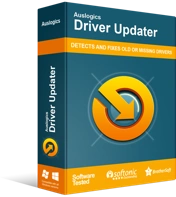
Résoudre les problèmes de PC avec Driver Updater
Les performances instables du PC sont souvent causées par des pilotes obsolètes ou corrompus. Auslogics Driver Updater diagnostique les problèmes de pilote et vous permet de mettre à jour les anciens pilotes tous en même temps ou un à la fois pour que votre PC fonctionne plus facilement
Cependant, si vous utilisez Auslogics Driver Updater, vous économisez du stress et profitez d'autres avantages, tels qu'un processus de restauration facile et plusieurs téléchargements de pilotes simultanés.
Vérifier l'intégrité des fichiers du jeu
Vos fichiers de jeu doivent être intacts si le jeu doit fonctionner sans problème. Si un fichier est manquant ou corrompu, vous aurez des problèmes à gérer, et cela pourrait très bien être la cause des plantages incessants.
Vous devez vérifier vos fichiers de jeu pour vous assurer qu'aucun ne pose problème. Vous devrez utiliser le lanceur de votre jeu pour effectuer le correctif. Heureusement, vous pouvez vérifier les fichiers du jeu à l'aide de Rockstar Games Launcher, Epic Games Launcher ou Steam. Nous allons montrer comment utiliser chaque programme.
Fumer
- Allez dans le menu Démarrer, recherchez Steam, puis lancez le client. Si vous avez l'icône du bureau de l'application, double-cliquez dessus.
- Une fois que le client Steam apparaît, allez en haut de la fenêtre et cliquez sur Bibliothèque.
- Après avoir vu votre liste de jeux, localisez Red Dead Redemption 2, faites un clic droit dessus, puis cliquez sur Propriétés.
- Ensuite, allez sur le côté droit de la fenêtre et passez à l'onglet Fichiers locaux.
- Sous l'onglet Fichiers locaux, cliquez sur le bouton qui dit "VÉRIFIER L'INTÉGRITÉ DES FICHIERS DU JEU…"
- Steam va maintenant commencer à vérifier si les fichiers du jeu sur votre ordinateur sont les mêmes que ceux sur ses serveurs.
- Le client remplacera automatiquement tout fichier qui n'est pas extrait par la bonne copie.
- Une fois le processus terminé, redémarrez Steam et lancez Red Dead Redemption 2 pour vérifier le problème de plantage.
Lanceur de jeux Rockstar
- Redémarrez votre PC et lancez le Rockstar Games Launcher.
- Une fois l'application ouverte, allez dans Paramètres.
- Accédez à Mes jeux installés sur le côté gauche de la fenêtre et sélectionnez Red Dead Redemption 2.
- Ensuite, allez à droite et cliquez sur Vérifier l'intégrité sous Vérifier l'intégrité du fichier de jeu.
- Laissez le lanceur faire son travail.
- Une fois le processus terminé, vous recevrez une notification contextuelle juste au-dessus de la barre d'état système, indiquant que le processus de vérification est terminé et que vous pouvez jouer au jeu.
- Lancez Red Dead Redemption 2 et recherchez le problème de plantage.
Lanceur de jeux épiques
- Ouvrez le lanceur.
- Une fois l'application affichée, accédez à l'onglet de Red Dead Redemption 2.
- Sous l'onglet du jeu, cliquez sur l'icône en forme de rouage à côté du bouton de lancement.
- Cliquez sur Vérifier une fois que le menu contextuel se déroule.
- Autorisez le lanceur à vérifier si les fichiers du jeu sur votre système correspondent à ceux de ses serveurs.
- Si le lanceur constate qu'un fichier est corrompu ou manquant, il téléchargera automatiquement le remplacement.
- Une fois le processus terminé, lancez le jeu et recherchez le problème.
Exécutez le jeu en tant qu'administrateur et ajustez ses propriétés
Exécuter le jeu en tant qu'administrateur lui permettra d'accéder à toutes les ressources de votre ordinateur, y compris les fichiers et dossiers protégés. Il est possible qu'un manque de droits d'administrateur provoque une sorte de blocage qui déclenche des plantages aléatoires. Nous vous montrerons comment modifier les propriétés du jeu pour lui permettre de s'exécuter en tant qu'administrateur chaque fois que vous le lancez.

Parallèlement à l'exécution du jeu en tant qu'administrateur, nous vous expliquerons également d'autres ajustements que vous pouvez effectuer, tels que la désactivation de la fonction d'optimisation plein écran et le remplacement du comportement de mise à l'échelle DPI élevé.
Pour faire tout cela, vous devez accéder au fichier EXE du jeu. Suivez ces étapes:
- Localisez le dossier d'installation de Red Dead Redemption 2 sur votre PC.
- Une fois dans le dossier, cliquez avec le bouton droit sur le fichier EXE et sélectionnez Propriétés dans le menu contextuel.
- Une fois la fenêtre de dialogue Propriétés ouverte, accédez à l'onglet Compatibilité.
- Sous l'onglet Compatibilité, cochez les cases pour :
"Exécutez ce programme en tant qu'administrateur"
"Désactiver les optimisations plein écran"
- Ensuite, cliquez sur le bouton "Modifier les paramètres High DPI".
- Après cela, cochez la case à côté de "Remplacer le comportement de mise à l'échelle DPI élevé", puis sélectionnez Application.
- Cliquez sur le bouton OK.
- Exécutez Red Dead Redemption 2 pour vérifier le problème de plantage.
Assurez-vous que votre programme antivirus ne bloque pas le jeu
Il est possible que votre programme antivirus considère le jeu comme un faux positif. Cela signifie qu'en dépit d'être un programme sûr et légitime, il est considéré comme une menace pour votre système. Une fois que cela se produit, l'application de protection bloque le jeu. Ce fut le cas de nombreux joueurs qui ont constaté que la désactivation de leurs programmes antivirus résolvait le problème de plantage une fois pour toutes.
Vous pouvez essayer de désactiver votre programme antivirus, mais nous vous recommandons de prendre la voie la plus sûre, qui consiste à ajouter le jeu en tant qu'exception dans le programme de sécurité. Chaque programme antivirus a un nom différent pour la fonction Exceptions. Dans certains programmes, il passe par les exclusions, tandis que d'autres le marquent comme la liste blanche. Vous pouvez trouver la fonctionnalité dans l'environnement des paramètres de votre programme antivirus. Si vous ne savez pas comment vous y rendre, vous pouvez facilement trouver un guide en ligne pour vous guider tout au long du processus.
Cela dit, tout ce que vous avez à faire est de suivre les étapes ci-dessous si vous utilisez la sécurité Windows :
- Lancez l'application Paramètres en cliquant avec le bouton droit sur le menu Démarrer et en cliquant sur Paramètres dans le menu Accès rapide. Vous pouvez également appuyer simultanément sur les touches du clavier Windows et I pour ouvrir l'application.
- Une fois l'application Paramètres affichée, accédez au bas de la page et cliquez sur l'étiquette Mise à jour et sécurité.
- Cliquez sur Sécurité Windows dans le volet gauche de la page Mise à jour et sécurité.
- Maintenant, passez au volet de droite et cliquez sur Protection contre les virus et les menaces sous Zones de protection.
- Une fois l'interface de protection contre les virus et les menaces de Windows Security affichée, faites défiler jusqu'au segment Paramètres de protection contre les virus et les menaces et cliquez sur le lien Gérer les paramètres.
- Lorsque la page Protection contre les virus et les menaces apparaît, faites défiler vers le bas et cliquez sur "Ajouter ou supprimer des exclusions".
- Sur la page Exclusions, cliquez sur "Ajouter une exclusion", puis cliquez sur Dossier dans le menu contextuel.
- Une fois que la fenêtre de dialogue Parcourir le dossier apparaît, accédez au dossier d'installation de Red Dead Redemption 2 et sélectionnez-le.
- Lancez le jeu et recherchez le problème de plantage.
Rechercher les fichiers système corrompus et les remplacer
Certains de vos fichiers système peuvent être endommagés et provoquer le plantage du jeu. Exécutez l'outil Vérificateur des fichiers système pour rechercher ces fichiers et les remplacer automatiquement. Notez que vous devrez exécuter l'outil de maintenance et de gestion des images de déploiement (DISM) de la boîte de réception avant d'exécuter SFC puisque vous êtes sur Windows 10.
Le guide ci-dessous vous montrera les étapes à suivre :
- Affichez la barre de recherche à côté du bouton Démarrer en cliquant sur la loupe dans la barre des tâches. Appuyer simultanément sur les touches Windows et S fera également l'affaire.
- Une fois que la zone de recherche apparaît, accédez à la zone de texte et tapez "invite de commande".
- Une fois que vous voyez Invite de commandes dans les résultats de la recherche, cliquez dessus avec le bouton droit de la souris et cliquez sur Exécuter en tant qu'administrateur.
- Une fois que la boîte de dialogue Contrôle de compte d'utilisateur apparaît, cliquez sur le bouton Oui.
- Maintenant, tapez la ligne suivante dans l'invite de commande une fois qu'elle s'affiche pour exécuter l'outil DISM :
DISM.exe /Online /Cleanup-image /Restorehealth
DISM va maintenant utiliser Windows Update pour télécharger les fichiers nécessaires à la réparation.
Si vous ne disposez pas d'une connexion Internet fonctionnelle ou si le client Windows Update rencontre des problèmes, le processus échouera.
Dans ce cas, vous devrez utiliser un support d'installation tel qu'une clé USB amorçable ou un DVD d'installation de Windows 10 comme source de réparation. Vous pouvez également monter un fichier ISO en tant que DVD virtuel.
Une fois que vous avez inséré le support d'installation, saisissez la ligne de commande suivante :
DISM.exe /Online /Cleanup-Image /RestoreHealth /Source:C:\RepairSource\Windows /LimitAccess
Vous devez noter que la partie C:\RepairSource\Windows de la ligne de commande est un espace réservé pour le chemin d'accès à votre source de réparation. Remplacez-le en conséquence avant d'appuyer sur la touche Entrée.
Laissez la commande s'exécuter avec succès avant de passer à l'étape suivante.
- Maintenant, tapez "sfc/scannow" dans l'invite de commande et appuyez sur la touche Entrée.
- Si le message d'achèvement indiquant "La protection des ressources Windows a trouvé des fichiers corrompus et les a réparés avec succès" s'affiche, redémarrez votre PC et exécutez Red Dead Redemption 2 pour vérifier le problème de plantage.
Autoriser Windows à gérer votre fichier d'échange
Le fichier d'échange est la mémoire virtuelle créée par Windows pour étendre la mémoire de votre système chaque fois qu'elle est pleine. Il est possible que le problème de plantage sur Red Dead Redemption 2 se produise car le fichier d'échange n'est pas géré par Windows. Autorisez Windows à gérer la taille du fichier d'échange et vérifiez si cela résoudra le problème. Les étapes ci-dessous vous montreront comment :
- Ouvrez la fonction de recherche à côté du bouton Démarrer, tapez "Paramètres système avancés", puis cliquez sur "Afficher les paramètres système avancés" dans les résultats.
- Une fois l'onglet Avancé de la boîte de dialogue Propriétés système ouvert, cliquez sur le bouton Paramètres sous Performances.
- Une fois la fenêtre de dialogue Options de performances ouverte, accédez à l'onglet Avancé.
- Cliquez sur le bouton Modifier sous Mémoire virtuelle.
- Dans la fenêtre de dialogue Mémoire virtuelle, assurez-vous que la case à côté de "Gérer automatiquement la taille du fichier d'échange pour tous les pilotes" est cochée.
- Cliquez sur le bouton OK dans les boîtes de dialogue Options de performances et Protection du système une fois que vous avez terminé.
Effectuer un démarrage propre
Effectuer un démarrage minimal vous aidera à savoir si un programme ou un service de démarrage est responsable du problème de plantage dans Red Dead Redemption 2. Les étapes ci-dessous vous montreront quoi faire :
- Faites un clic droit sur le bouton Démarrer et cliquez sur Exécuter dans le menu Accès rapide. Vous pouvez également appuyer simultanément sur le logo Windows et les touches R pour lancer la boîte de dialogue Exécuter.
- Après l'ouverture de Run, tapez "msconfig" (sans les guillemets), puis appuyez sur la touche Entrée ou cliquez sur le bouton OK.
- La boîte de dialogue de configuration du système apparaît maintenant.
- Accédez à l'onglet Services.
- Sous l'onglet Services, cochez la case à côté de "Masquer tous les services Microsoft".
- Ensuite, cliquez sur le bouton Désactiver tout.
- Windows empêchera désormais tous les services de démarrage de l'onglet (en épargnant les services Windows) de se lancer au démarrage de Windows.
- Après cela, allez dans l'onglet Démarrage.
- Sous l'onglet Démarrage, cliquez sur Ouvrir le gestionnaire de tâches.
- Une fois l'onglet Démarrage du Gestionnaire des tâches ouvert, désactivez tous les programmes de démarrage que vous voyez. Pour désactiver un programme, faites un clic droit dessus, puis cliquez sur Désactiver.
- Quittez le Gestionnaire des tâches et revenez à la boîte de dialogue Configuration du système.
- Cliquez sur le bouton OK, puis redémarrez votre PC.
Après le démarrage de votre système, exécutez Red Dead Redemption 2. Si vous ne rencontrez plus le problème de plantage, vous venez de confirmer qu'une application de démarrage est le coupable. Pour trouver l'application, vous devez activer un seul élément de démarrage, redémarrer votre PC, puis rechercher le problème. Si le premier élément de démarrage ne déclenche pas le plantage, passez au suivant. Vous devez continuer le processus jusqu'à ce que vous ayez parcouru tous les derniers services et programmes de démarrage. Si le processus semble mouvementé, vous pouvez utiliser la méthode suivante :
- Lancez la fenêtre de dialogue Configuration du système et accédez à l'onglet Services.
- Activez la moitié des services de la liste (en partant du haut) et cliquez sur le bouton OK.
- Redémarrez votre PC et lancez le jeu pour vérifier le problème de plantage.
- Si le jeu plante, l'un des services de la moitié supérieure est lié au problème. Accédez à nouveau à l'onglet Services de la configuration du système, mais cette fois, vérifiez uniquement les services de la moitié supérieure un par un jusqu'à ce que le problème disparaisse. Le dernier élément que vous avez désactivé avant que le problème de plantage ne disparaisse est le coupable.
- Si vous ne rencontrez pas le problème, passez à la moitié suivante des services et recherchez le problème.
- Accédez ensuite à l'onglet Démarrage du Gestionnaire des tâches, puis vérifiez les programmes de démarrage à moitié jusqu'à ce que vous isoliez l'élément responsable du problème.
Une fois que vous avez signalé le démarrage responsable, maintenez-le désactivé jusqu'à ce que vous ayez terminé le jeu. S'il est important, envisagez de le mettre à jour ou de le remplacer.
Conclusion
Nous sommes convaincus que jouer à Red Dead Redemption 2 sera désormais fluide et sans interruption. Si vous avez quelque chose que vous aimeriez nous faire savoir, utilisez la section des commentaires ci-dessous.
